คุณรู้สึกเมื่อยล้าทางสายตาหลังจากใช้หน้าจอเป็นเวลานานหรือไม่? หรือกำลังมองหาพื้นหลังที่สดใสและโดดเด่นสำหรับการนำเสนอ โปรเจกต์สร้างสรรค์ หรือแม้แต่การเล่นตลก? เครื่องมือหน้าจอสีแดงออนไลน์ของเราพร้อมช่วยคุณ
เครื่องมือนี้ให้หน้าจอสีแดงที่สว่างและสามารถปรับแต่งได้ เหมาะสำหรับใช้งานในที่แสงน้อย ช่วยในการตรวจสอบปัญหาการแสดงผล เพิ่มความสว่างในการประชุมวิดีโอ และเสริมบรรยากาศให้กับภาพถ่ายหรือวิดีโอของคุณ
ไม่ว่าคุณจะกำลังปรับโปรเจ็กเตอร์ ทดสอบจอภาพ หรือแค่ต้องการสร้างเอฟเฟกต์ภาพที่ทรงพลัง — เครื่องมือนี้ทำงานได้อย่างราบรื่นบนทุกอุปกรณ์ ทั้งสมาร์ตโฟน คอมพิวเตอร์ หรือทีวี
บทความนี้จะอธิบายคุณสมบัติของเครื่องมือนี้ วิธีใช้งาน และประโยชน์การใช้งานจริง
คุณสมบัติของเครื่องมือหน้าจอสีแดงของเรา
เครื่องมือหน้าจอสีแดงออนไลน์ของเรามาพร้อมฟีเจอร์หลากหลายเพื่อช่วยให้การใช้งานของคุณง่ายขึ้นและยืดหยุ่นมากขึ้น เช่น:
รองรับความละเอียดหน้าจอหลายระดับ
เครื่องมือนี้เริ่มต้นที่ Full HD (1920x1080) โดยค่าเริ่มต้น แต่คุณสามารถสลับไปยังความละเอียดอื่นๆ ได้ง่าย เช่น 480p, 720p (HD), 1440p (2K), 2160p (4K) และ 4320p (8K)
นอกจากนี้ยังมีตัวเลือกความละเอียดแบบกำหนดเอง ซึ่งเริ่มต้นที่ 800x400 พิกเซล และคุณสามารถปรับได้ตามความต้องการ
ปรับขนาดหน้าจอได้เอง
คุณสามารถระบุความกว้างและความสูงของหน้าจอเป็นพิกเซลด้วยตนเอง เพื่อสร้างหน้าจอสีแดงในขนาดที่คุณต้องการได้อย่างแม่นยำ
ควบคุมเฉดสีได้อย่างยืดหยุ่น
มีแถบเลื่อนโทนสี และกล่องปรับความสว่าง/ความอิ่มของสี ช่วยให้คุณเลือกเฉดแดงที่เหมาะสมกับโปรเจกต์ของคุณได้อย่างแม่นยำ
โหมดเต็มหน้าจอแบบทันที
คลิกไอคอนเต็มหน้าจอ หน้าจอของคุณจะกลายเป็นสีแดงเต็มจอทันที
ดาวน์โหลดเป็นภาพได้
คุณสามารถบันทึกหน้าจอสีแดงเป็นไฟล์ PNG เพื่อนำไปใช้เป็นวอลเปเปอร์ พื้นหลังออกแบบ หรือจุดประสงค์อื่นๆ
ใช้ได้กับทุกอุปกรณ์
ไม่ว่าคุณจะใช้สมาร์ตโฟน แท็บเล็ต ทีวี หรือคอมพิวเตอร์ เครื่องมือนี้ก็ใช้งานได้อย่างไม่มีสะดุด
วิธีใช้เครื่องมือหน้าจอสีแดงออนไลน์
เครื่องมือนี้ใช้งานง่ายและรวดเร็ว ทำตามขั้นตอนเหล่านี้:
เปิดเครื่องมือหน้าจอสีแดงจากเมนู “สีพื้น” บนเว็บไซต์ของเรา
คลิกที่ไอคอนเต็มหน้าจอ หน้าจอจะกลายเป็นสีแดงโดยทันที
เมื่อต้องการออกจากโหมดเต็มจอ ให้กดปุ่ม ESC หรือ F11
ค่าเริ่มต้นของเครื่องมือนี้คือ Full HD (1920×1080) และสีแดงพื้นฐาน (Hex: #FF0000) แต่คุณสามารถปรับขนาดหน้าจอ เลือกความละเอียดอื่น หรือใช้เครื่องมือเลือกสีเพื่อสำรวจเฉดสีแดงอื่นๆ ได้

การใช้งานจริงของเครื่องมือหน้าจอสีแดงออนไลน์
เครื่องมือนี้มีประโยชน์หลายด้าน — ตั้งแต่การสร้างพื้นหลังที่โดดเด่น ทดสอบคุณภาพจอ ปรับแสงในการประชุมวิดีโอ ไปจนถึงสร้างเอฟเฟกต์ภาพที่น่าสนใจ ตัวอย่างเช่น:
ทดสอบความสม่ำเสมอของสีหน้าจอ
หากคุณสังเกตว่าบางส่วนของหน้าจอดูไม่สม่ำเสมอทั้งในด้านสีหรือความสว่าง การเปิดหน้าจอสีแดงแบบเต็มจอจะช่วยให้คุณมองเห็นจุดบกพร่องได้ชัดเจนยิ่งขึ้น
สร้างพื้นหลังสะดุดตาสำหรับการนำเสนอ
หากคุณต้องการดึงความสนใจของผู้ชมระหว่างการนำเสนอ ลองใช้หน้าจอสีแดงเป็นฉากหลังหรือเปิดบนจอเสริม เพื่อสร้างบรรยากาศที่ทรงพลัง

เล่นมุกกับเพื่อนด้วยหน้าจอสีแดง
เปิดหน้าจอสีแดงบนโทรศัพท์หรือโน้ตบุ๊ก แล้วบอกเพื่อนว่า “ดูไฟ LED ใหม่ของเรา!” แสดงให้ดูในห้องมืด — เพื่อนของคุณอาจเชื่อว่าเป็นไฟจริง พอเฉลยออกมา รับรองเสียงหัวเราะลั่น

เพิ่มความดราม่าให้กับวิดีโอของคุณ
ถ้าคุณกำลังถ่ายฉากที่ต้องการอารมณ์เข้มข้น แต่ดูยังขาดอะไรบางอย่าง ให้เปิดหน้าจอสีแดงบนอีกอุปกรณ์หนึ่งแล้ววางไว้ด้านหลังตัวแบบ — แสงสีแดงจะเพิ่มอารมณ์ให้ฉากดูจริงจังและดึงดูดยิ่งขึ้น
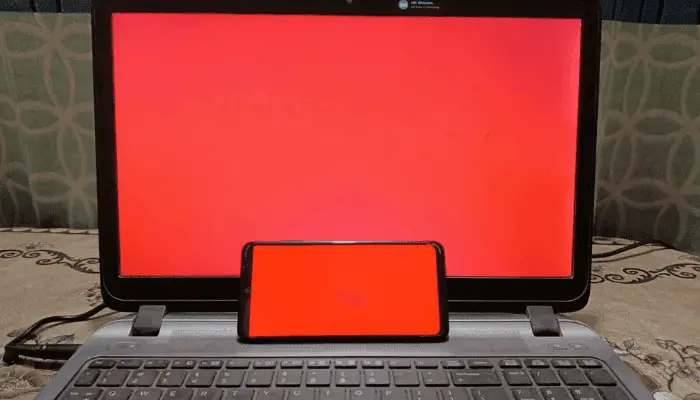
ปรับภาพเครื่องโปรเจกเตอร์
หากการฉายภาพของโปรเจกเตอร์ดูเบี้ยวหรือไม่เท่ากัน หน้าจอสีแดงแบบเต็มจอจะช่วยให้เห็นขอบภาพผิดรูปได้ชัดเจน ทำให้ง่ายต่อการตั้งค่า keystone
ปรับแสงในการประชุมออนไลน์
กำลังจัดงานปาร์ตี้ออนไลน์หรือประชุมทีม? ลองเปิดหน้าจอสีแดงบนอุปกรณ์หรือจอที่สอง — แสงสีแดงจะเพิ่มความอบอุ่นและพลังให้กับบรรยากาศ
ทดสอบงานออกแบบบนพื้นหลังสีแดง
หากคุณกำลังออกแบบงานที่ใช้สีจัดจ้าน ให้แสดงงานของคุณบนหน้าจอสีแดงเพื่อตรวจสอบการมองเห็น ความคมชัด และความสมดุล
ควรเลือกหน้าจอสีแดงเมื่อไร แทนที่จะใช้สีอื่น?
แต่ละสีหน้าจอมีจุดเด่นเฉพาะ ต่อไปนี้คือเปรียบเทียบง่ายๆ ช่วยให้คุณตัดสินใจได้ว่าควรใช้สีใดเมื่อไร:
สรุป
หน้าจอสีแดงอาจดูเรียบง่าย แต่มีความหลากหลายในการใช้งานอย่างน่าทึ่ง ไม่ว่าจะใช้เพิ่มความอบอุ่นในการคุยวิดีโอ ตรวจสอบจอภาพ เพิ่มอารมณ์ให้กับวิดีโอ หรือแค่เอาไว้เล่นสนุก — มันทำงานได้ในทุกอุปกรณ์ ปรับโทนสีและขนาดได้สะดวก ใช้เวลาเพียงไม่กี่วินาทีก็พร้อมใช้งาน ลองใช้แล้วคุณจะเห็นประโยชน์ทันที
 Buy me a Coffee
Buy me a Coffee























